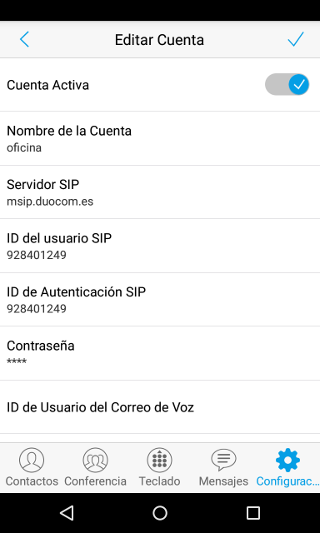Grandstream Wave
Atención: Si tiene una centralita no utilice las extensiones que empiezen por 1 ni 7, en particular *16xx, *17xx, *18xx, *19xx, *70xx, *71xx, *72xx, *73xx, *74xx. Los grandstream utilizan las numeraciones de centrex y las llamadas entre extensiones no sólo no funcionan, sino que pueden dejar al teléfono en un estado desconocido.
Cómo usar Mi Oficina Web desde teléfonos Android con Grandstream
Una vez que descargue la aplicación gratuita a través del Google Play realice los siguientes pasos.
Al abrir la app Acuda a la pestaña de Configuración en la parte inferior. Acceda a "Opciones de Cuenta". Pulsar en el + para añadir una nueva cuenta. Seleccionar "Cuenta Sip" y rellenar los parámetros tal y como se muestra en la siguiente image.
"ID del usuario SIP y ID de Autenticación SIP" serán su <Número Virtual> o <número de Centralita>.<Extensión>. La contraseña será la que haya especificado para el VOIP.
Más sobre Grandstream Wave
Una vez rellenados todos los datos, pulse en el visto que aparece en la parte superior derecha para guardar los datos y volverá al panel de Opciones de Cuenta. Le aparecerá la cuenta que acaba de crear y un circulo, que si está verde indicará que ya se ha registrado correctamente.
Ya puede empezar a realizar y recibir llamadas.
Errores frecuentes
| Errores | Soluciones |
| No se registra, aparece una notificación de "Registro Fallido" | Abrir la aplicación Grandstream Wave, ir a Configuraciones y pinchar en Salir |
Enlaces externo
Manual [1] en inglés.
FAQ [2] en inglés.
Indice
Página principal >> Oficina Virtual >> Voip >> Grandstream Wave